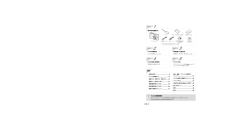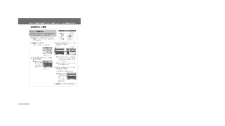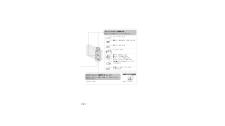Q&A
取扱説明書・マニュアル (文書検索対応分のみ)
"設定"2 件の検索結果
"設定"80 - 90 件目を表示
全般
質問者が納得下の画像とカメラを見比べてください。
並んでいるボタンの一番下にMENUボタンがありますので、そこから始めます。
カメラの電源をON>MENU>画質(静止画)※以下十字キーで操作>画像サイズ>12M 又は、10Mが準設定です。
12M/10Mに出来たら、最後に十字キーの真ん中の「ON」を押せば設定完了。
実際に写真を撮って確認してください。
※十字キーは、下の画像で赤い◯の部分。
5651日前view111
全般
質問者が納得想像の範囲ではあるのですが、そのカメラには手ぶれ補正がないために、ちょっと暗いところでは感度を上げてシャッタースピードを稼ごうとするような気がします。高感度とシャッタースピードで手ブレを軽減させようとするわけです。高感度を選択してしまい、ノイズの目立った写真になってしまうというのは、けっこうありがちなことです。ISO感度を固定できるはずですので、400に設定してください。それでも目立つようなら200、それでもだめなら100まで。ただしロングシャッターになりやすいので、しっかりと構えて、手ブレが起きないように...
5876日前view128
Printed in China VN074502book_d4385_86_J.indb 62 2008/12/09 19:24:04デジタルカメラ取扱説明書FE-3010/X-895FE-3000/X-890●オリンパスデジタルカメラのお買い上げ、ありがとうございます。カメラを操作しながらこの説明書をお読みいただき、安全に正しくお使いください。特に「安全にお使いいただくために」は、製品をご使用になる前に良くお読みください。またお読みになったあとも、必ず保管してください。●海外旅行などの大切な撮影の前には試し撮りをしてカメラが正常に機能することをお確かめください。●取扱説明書で使用している液晶画面やカメラのイラストは実際の製品とは異なる場合があります。●本書は、FE-3010/X-895、FE-3000/X-890共通の取扱説明書です。カメラのイラストは、FE-3000/X-890を使用して説明しています。どちらか一方に固有の機能または形状の場合は、機能名を明記しています。book_d4385_86_J.indb 1 2008/12/09 19:23:062 JP 2 JP目次 Web版 ...
Printed in China VN074502book_d4385_86_J.indb 62 2008/12/09 19:24:04デジタルカメラ取扱説明書FE-3010/X-895FE-3000/X-890●オリンパスデジタルカメラのお買い上げ、ありがとうございます。カメラを操作しながらこの説明書をお読みいただき、安全に正しくお使いください。特に「安全にお使いいただくために」は、製品をご使用になる前に良くお読みください。またお読みになったあとも、必ず保管してください。●海外旅行などの大切な撮影の前には試し撮りをしてカメラが正常に機能することをお確かめください。●取扱説明書で使用している液晶画面やカメラのイラストは実際の製品とは異なる場合があります。●本書は、FE-3010/X-895、FE-3000/X-890共通の取扱説明書です。カメラのイラストは、FE-3000/X-890を使用して説明しています。どちらか一方に固有の機能または形状の場合は、機能名を明記しています。book_d4385_86_J.indb 1 2008/12/09 19:23:062 JP 2 JP目次 Web版 ...
10 JP目次各部の名前 6カメラ本体 ....................................................................................................6液晶モニタ ....................................................................................................8カメラを準備する 14ストラップを取り付ける ..............................................................................14電池を充電する ...........................................................................................14電池とxD-ピクチャーカードTM(別売)を入れる .............................................15microSDカ...
61 JPメモbook_d4385_86_J.indb 61 2008/12/09 19:24:044 JPダイレクトボタンで操作する撮影時によく使う機能はダイレクトボタンで操作します。シャッターボタン(p. 18)Kボタン(撮影/撮影モード切換)(p. 21, 22)qボタン(再生)(p. 19)ズームボタン(p. 23)Fボタン(露出補正)(p. 23)&ボタン(マクロ撮影)(p. 24)#ボタン(フラッシュ撮影)(p. 23)Yボタン(セルフタイマー撮影)(p. 24)g/Eボタン(表示切替/メニューガイド)(p. 25, 26/p. 21)A/$ボタン(LCDブースター/消去)(p. 24/p. 20, 32)FUNCメニューで操作する(p. 25)FUNCメニューで操作する(p. 25)撮影時によく使うメニュー機能は、FUNCメニューを使うと、少ない手順で設定できます。Bボタン(p. 25)十字ボタンBボタン使用するボタンbook_d4385_86_J.indb 4 2008/12/09 19:23:143 JP12ボタンを押す。*例として[節電モード]を設定します。MENU決定OK...
11 JP撮影に関連するメニュー 27用途に合わせて画質を選ぶ[A画質] .............................................................27自然な色合いに調整する[ホワイトバランス] ................................................28撮影感度を選ぶ[ISO感度] ...........................................................................28静止画撮影時に音声を録音する[静止画録音] ................................................28ムービー撮影時に音声を選ぶ[ムービー録音] ................................................28パノラマ撮影をする[パノラマ] ....................................................................29顔にピントを合わせて撮る[顔検出]...
40 JPプリント予約(DPOF*1)プリント予約とは、カード内の画像にプリントする枚数や日付を印刷する指定を記憶させることです。パソコンやカメラがなくても、プリント予約したカードだけで、DPOF対応のプリンタやDPOF対応のプリントショップで簡単にプリントすることができます。*1 DPOFとは、デジタルカメラの自動プリントアウト情報を記録するための規格です。 プリント予約は、カードに記録された画像にのみ設定することができます。あらかじめ画像が記録されているカードをカメラに入れてからプリント予約をしてください。 他のDPOF機器で設定したDPOF予約内容をこのカメラで変更することはできません。予約した機器で変更してください。また、このカメラで新たにDPOF予約を行うと、他の機器で予約した内容は消去されます。 DPOF予約で予約できる枚数は、1枚のカードにつき999画像です。1コマずつプリント予約する[1コマ予約]1 qボタンを押した後、mボタンを押してトップメニューを表示する。2 klmnで[Lプリント予約]を選び、Bボタンを押す。MENU混察彩菜鷺策宰制 2唆罪制 菟唆罪制 凄 麑巵OK3 klで[1コマ...
45 JP エラーメッセージ 液晶モニタに以下のメッセージが表示されたときは、以下の内容を確認してください。エラーメッセージ問題を解決するにはqこのカードは使用できませんカードの問題新しいカードを入れます。q書き込み禁止になっていますカードの問題パソコンを使って、読み取り専用の設定を解除します。>撮影可能枚数が0です内蔵メモリの問題カードを入れます。不要な画像を消去します。*1**>内蔵メモリに残量がありませんq撮影可能枚数が0ですカードの問題カードを交換します。不要な画像を消去します。*1**qカード残量がありません混察彩詐再宰坤再菜麑巵OK混察彩惚稻晃混察彩二袗泌カードの問題* klで[カードを拭く]を選び、Bボタンを押します。カードを抜いて乾いた柔らかい布でコンタクトエリア(p. 49)を乾拭きしてから戻します。* klで[カード初期化]を選び、Bボタンを押します。続けてklで[する]を選び、Bボタンを押します。*2坂阪鷺詐再宰坤再菜麑巵OK 梱斎塔 坂阪鷺二袗泌IN内蔵メモリの問題klで[内蔵メモリ初期化]を選び、Bボタンを押します。続けてklで[する]を選び、Bボタンを押します。*2L画像が記録さ...
47 JP色合い「見た目と同じ色で撮りたい」 [ホワイトバランス](p. 28)を選んで撮る通常は[オート]でほとんどの環境をカバーしますが、被写体の条件によっては設定を変えて試してみるほうが良いことがあります。(晴天下の日陰や、自然光と照明光が混ざってあたるとき、など) [強制発光](p. 23)フラッシュで撮る蛍光灯や人工照明下での撮影時に有効です。画質「きめ細かい写真を撮りたい」光学ズームで撮るデジタルズーム (p. 23)を使わないで撮影します。低いISO感度で撮る[ISO感度]を高くすると、ノイズ(本来そこにはないはずの色の小さな点や色むら)が発生し、画像が粗く見えます。また低いときよりは粗くなります。[ISO感度](p. 28)電池「電池を長持ちさせたい」以下の操作は実際に撮影しなくても、電池を消耗するので、なるべく避けるシャッターボタンの半押しを繰り返す。ズーム操作を繰り返す。 [節電モード](p.36)を[ON]にする。********再生・編集のヒント再生「内蔵メモリ/カード内の画像を再生したい」内蔵メモリ内の画像を再生するときは、カードを抜く「電池とxD-ピクチャーカードTM(別売)を入れ...
61 JPメモbook_d4385_86_J.indb 61 2008/12/09 19:24:044 JPダイレクトボタンで操作する撮影時によく使う機能はダイレクトボタンで操作します。シャッターボタン(p. 18)Kボタン(撮影/撮影モード切換)(p. 21, 22)qボタン(再生)(p. 19)ズームボタン(p. 23)Fボタン(露出補正)(p. 23)&ボタン(マクロ撮影)(p. 24)#ボタン(フラッシュ撮影)(p. 23)Yボタン(セルフタイマー撮影)(p. 24)g/Eボタン(表示切替/メニューガイド)(p. 25, 26/p. 21)A/$ボタン(LCDブースター/消去)(p. 24/p. 20, 32)FUNCメニューで操作する(p. 25)FUNCメニューで操作する(p. 25)撮影時によく使うメニュー機能は、FUNCメニューを使うと、少ない手順で設定できます。Bボタン(p. 25)十字ボタンBボタン使用するボタンbook_d4385_86_J.indb 4 2008/12/09 19:23:143 JP12ボタンを押す。*例として[節電モード]を設定します。MENU決定OK...
37 JP プリントする2 プリンタの電源を入れてから、プリンタとカメラを接続する。ォ ぺよゎゼコテハイOKPつjつコテハイ休傷 USBケーブル(付属)マルチコネクタnボタン3 nボタンを押してプリントをはじめる。4 続けてプリントするときは、mnで画像を選び、Bボタンを押す。プリントを終了するには画像選択の画面が表示された状態でカメラとプリンタからUSBケーブルを抜きます。コテハイ 陣儷OKダイレクトプリント( PictBridge*1)PictBridge対応プリンタにカメラを接続して、撮影した画像を直接プリントすることができます。お使いのプリンタがPictBridgeに対応しているかどうかは、プリンタの取扱説明書でご確認ください。*1 PictBridgeとは、異なるメーカーのプリンタとデジタルカメラを接続し、画像を直接プリントすることを目的とした規格です。 このカメラで設定できるプリントモード、用紙サイズなどの設定項目は、お使いのプリンタによって異なります。プリンタの取扱説明書でご確認ください。 プリントできる用紙の種類、用紙やインクカセットの取り付け方は、お使いのプリンタの取扱説明書でご確認くださ...
- 1